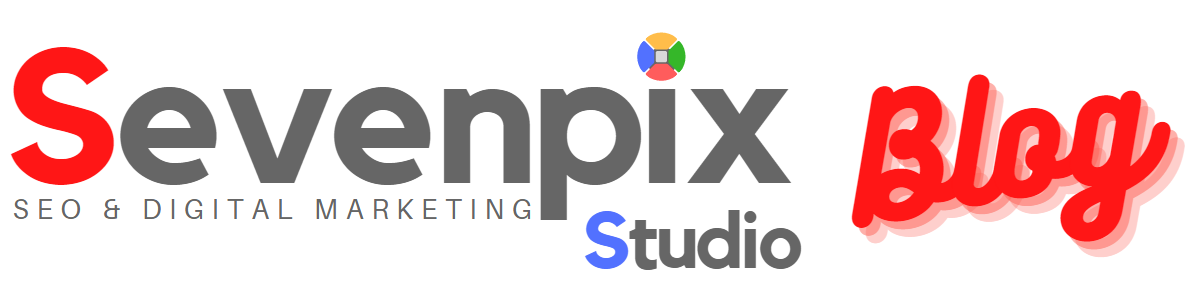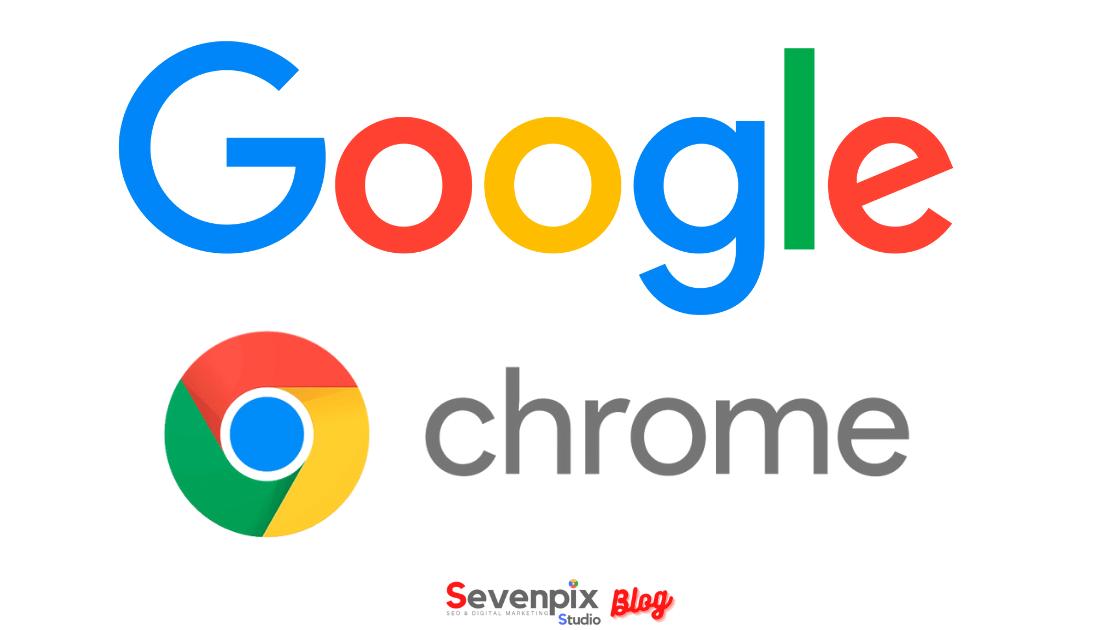- Chromebook “Condivisione nelle vicinanze” per inviare file ai nostri dispositivi
- Di seguito le istruzioni pubblicate da Google su questa pagina:
- Condividere file con i dispositivi nelle vicinanze
- Configurare la condivisione
- Condividere contenuti con qualcuno
- Condividere contenuti dalle app
- Ricevere contenuti da qualcuno
- Scegliere con chi condividere contenuti
- Attivare la condivisione temporaneamente
- tag: Come abilitare la condivisione nelle vicinanze in Chromebook, Come utilizzare la Nearby Share su un Chromebook, come condividere file con dispositivi Android, Come utilizzare la condivisione nelle vicinanze, Google migliora le connessioni fra dispositivi Android, Google vuole semplificare l’invio di file a te stessi, Condividi file con i dispositivi Android nelle vicinanze
Chromebook “Condivisione nelle vicinanze” per inviare file ai nostri dispositivi
Dal blog www.chromestory.com: ‘Google sta ottimizzando la funzione di condivisione nelle vicinanze per consentire agli utenti di condividere file sui propri dispositivi. La nuova funzionalità chiamata “Self Share” è ora in fase di sviluppo. […] Google ha recentemente lanciato una nuova funzionalità chiamata Condivisione nelle vicinanze. Simile a AirDrop di Apple, la condivisione nelle vicinanze consente agli utenti di inviare file ai dispositivi nelle vicinanze. Basandosi su questa funzione, Google sta aggiungendo “Self Share”, una nuova aggiunta alla condivisione nelle vicinanze.
Self Share ti aiuta a inviare file tra i tuoi dispositivi utilizzando il metodo di condivisione nelle vicinanze. Ecco la bandiera sperimentale che ho individuato oggi: Condivisione nelle vicinanze Autocondivisione (consente la condivisione senza interruzioni tra i dispositivi di un utente). Quando questa nuova funzionalità è pronta, vedrai l’opzione “Invia ai tuoi dispositivi” nel menu Condividi nelle vicinanze. Ho la sensazione che utilizzerò questa funzione molto di più rispetto a OG Nearby Share. Ora che siamo a casa per la maggior parte del tempo, le esigenze di trasferimento dei file sono per lo più limitate ai nostri dispositivi. La nuova funzione Self Share è perfetta per questa esigenza‘.
Dal blog www.chromestory.com: ‘Come utilizzare la condivisione nelle vicinanze su Chromebook? Nearby Share è un servizio di condivisione file “in stile AirDrop” su cui Google sta lavorando. L’hai visto funzionare su Android. Ecco come utilizzare la condivisione nelle vicinanze su Chromebook ‘.
Come utilizzare la condivisione nelle vicinanze su Chromebook? Segui le istruzioni alla pagina www.chromestory.com/2020/07/nearby-share
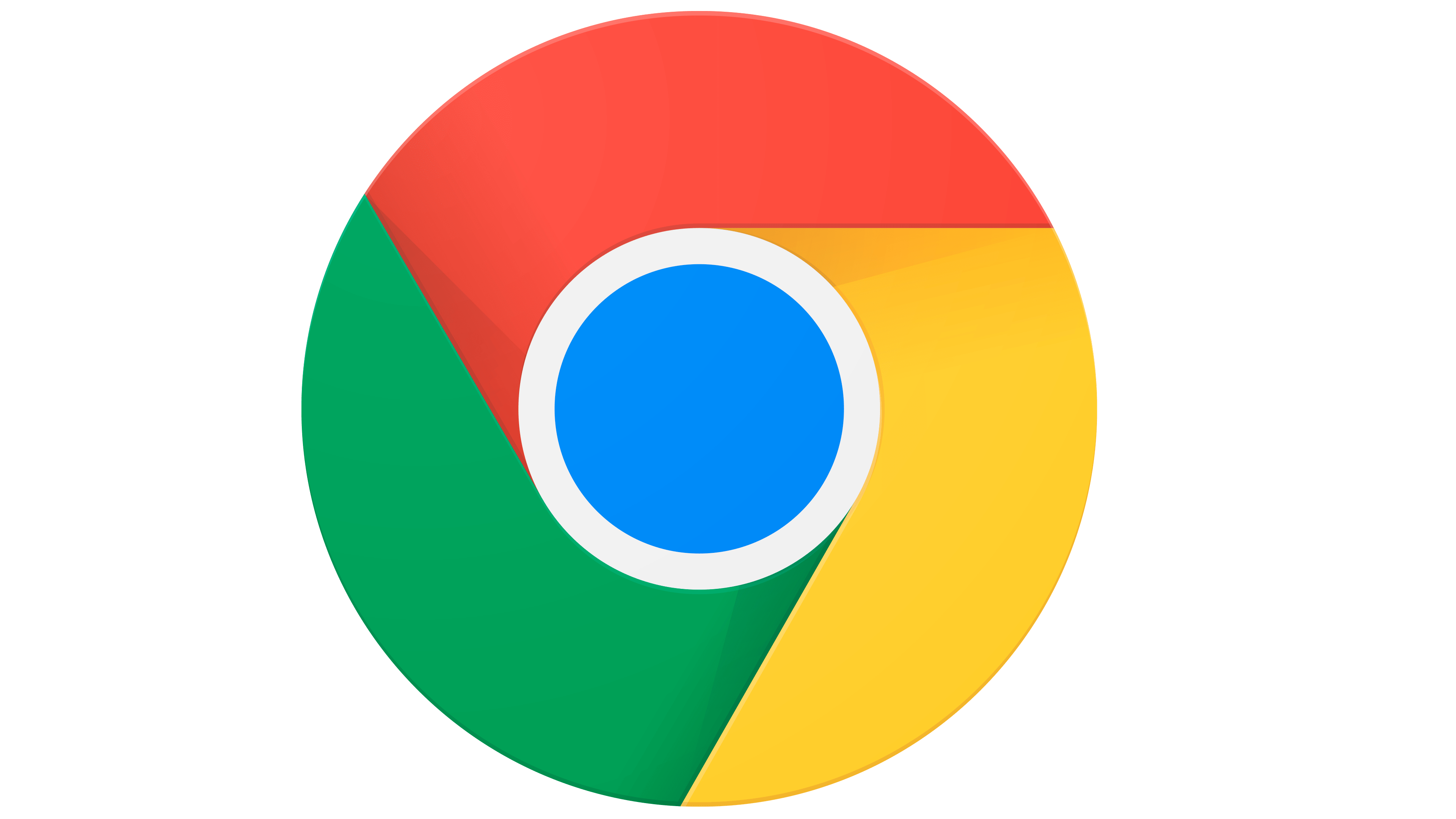
Di seguito le istruzioni pubblicate da Google su questa pagina:
Condividere file con i dispositivi nelle vicinanze
Puoi condividere testo, immagini, file o pagine web con altri dispositivi Android e Chromebook nelle vicinanze.
Configurare la condivisione
Importante: la Condivisione nelle vicinanze è disattivata per impostazione predefinita. Per inviare o ricevere file nelle vicinanze, attiva la Condivisione nelle vicinanze sul tuo dispositivo.
- Su Chromebook, seleziona l’ora in basso a destra
Impostazioni
.
- A sinistra, seleziona Dispositivi connessi.
- Accanto a “Condivisione nelle vicinanze”, seleziona Configura.
- Scegli un nome per il dispositivo e seleziona Fine.
- Seleziona Visibilità del dispositivo.
- Scegli le opzioni che preferisci:
- Tutti i contatti: il dispositivo è visibile per i contatti nelle vicinanze mentre lo schermo è acceso e sbloccato.
- Alcuni contatti: il dispositivo è visibile per i contatti nelle vicinanze selezionati mentre lo schermo è acceso e sbloccato.
- Nascosto: il tuo dispositivo è visibile solo quando qualcuno tenta di condividere contenuti e il tuo dispositivo è visibile.
- Seleziona Conferma.
Suggerimento: per disattivare la condivisione, vai a Impostazioni Dispositivi connessi e disattiva Condivisione nelle vicinanze.
Condividere contenuti con qualcuno
- Su Chromebook, apri File
.
- Fai clic con il pulsante destro del mouse sul file che vuoi condividere e seleziona Condividi
Condivisione nelle vicinanze.
- Per condividere più file, tieni premuto Ctrl + fai clic sui file che vuoi condividere e seleziona Condividi
Condivisione nelle vicinanze.
- Per condividere più file, tieni premuto Ctrl + fai clic sui file che vuoi condividere e seleziona Condividi
- Seleziona il dispositivo con cui vuoi condividere il file
Condividi.
- Quando il destinatario conferma la condivisione, il file viene inviato.
Condividere contenuti dalle app
Puoi anche condividere i file dalle app.
- Nell’angolo dello schermo, seleziona Avvio app
.
- Per trovare tutte le app, seleziona Freccia su
.
- Seleziona l’app con i tuoi contenuti e trova i contenuti al suo interno.
- Seleziona Condividi
Condivisione nelle vicinanze.
- Seleziona un dispositivo
Condividi.
- Quando il dispositivo che riceve i contenuti conferma la condivisione, i tuoi contenuti vengono inviati.
Ricevere contenuti da qualcuno
- Ricevi una notifica quando qualcuno vuole condividere contenuti.
- Seleziona il Nome dispositivo e la Visibilità del dispositivo.
- Seleziona Attiva.
- Per scaricare i contenuti, seleziona Accetto.
Scegliere con chi condividere contenuti
- Su Chromebook, seleziona l’ora in basso a destra
Impostazioni
.
- Seleziona Condivisione nelle vicinanze
Visibilità del dispositivo.
- Scegli le opzioni che preferisci:
- Tutti i contatti: il dispositivo è visibile per i contatti nelle vicinanze mentre lo schermo è acceso e sbloccato.
- Alcuni contatti: il dispositivo è visibile per i contatti nelle vicinanze selezionati mentre lo schermo è acceso e sbloccato.
- Nascosto: il tuo dispositivo è visibile solo quando qualcuno tenta di condividere contenuti e il tuo dispositivo è visibile.
Attivare la condivisione temporaneamente
- Su Chromebook, seleziona l’ora in basso a destra.
- Seleziona Condivisione nelle vicinanze.
 |
 |
 |
 |
 |